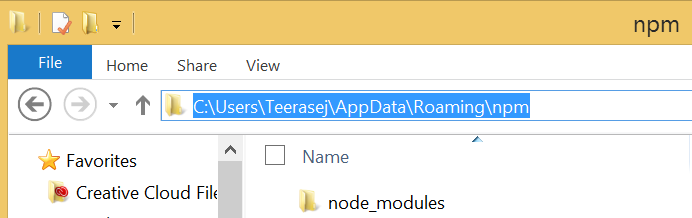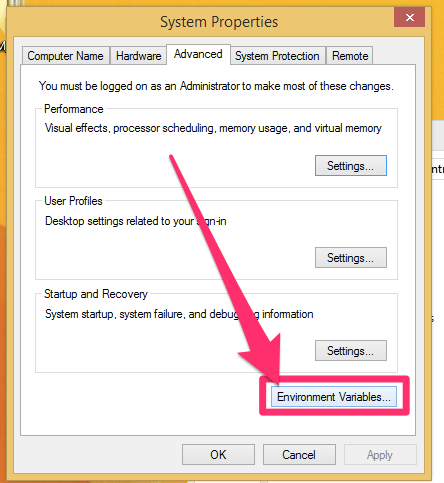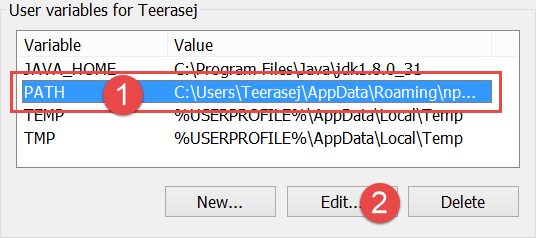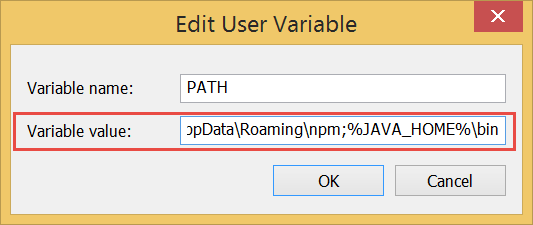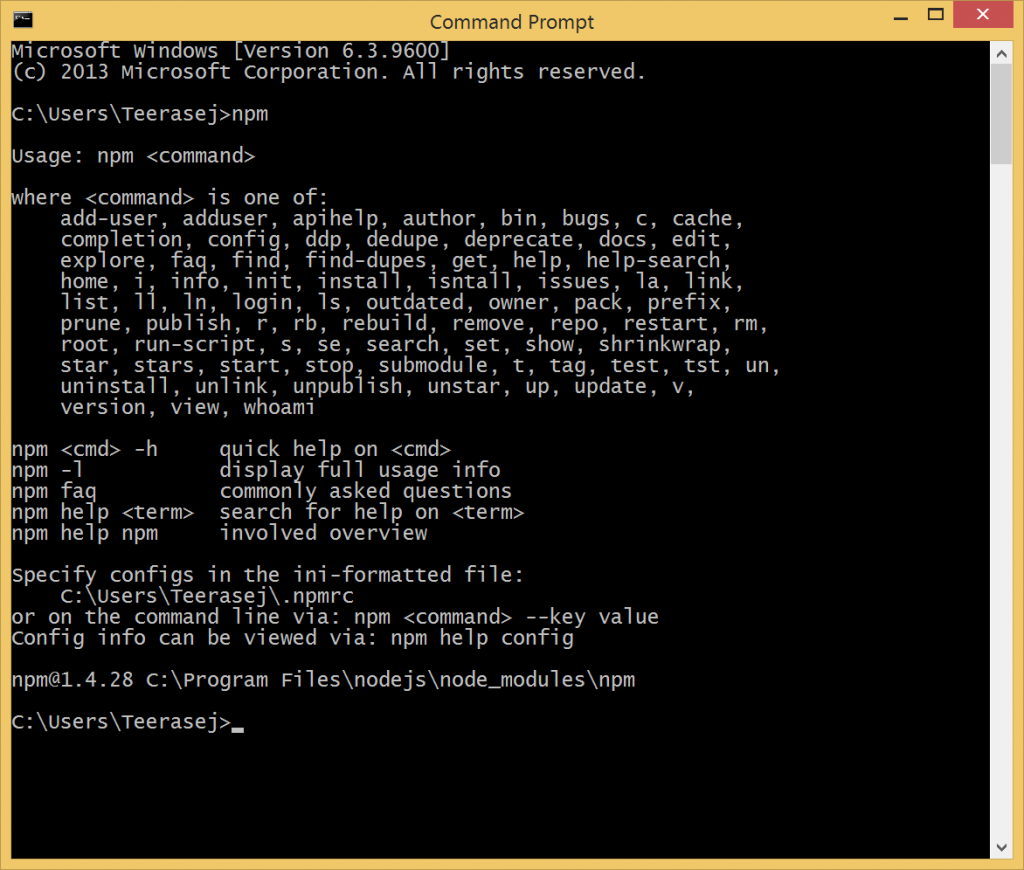หลายๆ คนอาจจะติดตั้ง Node JS ที่ดาวน์โหลดมาจากที่นี่บน Windows แล้ว แต่พอเข้าใปพิมพ์ใช้งานคำสั่ง npm ในโปรแกรม Command Prompt กลับเจออาการดังด้านล่าง
'npm' is not recognized as an internal or external command, operable program or batch file
บางคนจะเจอปัญหานี้ตอนติดตั้งโปรแกรมในเครื่องเพื่อมาเรียนทำ Mobile App ด้วย PhoneGap/Cordova หรือ Angular JS และ Ionic Framework กับผม ซึ่งวิธีแก้สามารถทำได้
วิธีแก้ปัญหา ‘npm’ is not recognized
ปัญหานี้ส่วนใหญ่เกิดจากการที่ตัวติดตั้ง Node JS ไม่สามารถเข้าไปเพิ่มค่า path ให้ระบบได้ ทางแก้คือเราต้องเข้าไปเพิ่มด้วยตัวเอง
1. หาที่อยู่ของ Node JS
โดยทั่วไป Node JS จะถูกติดตั้งไว้ในระบบตามตำแหน่งดังนี้
C:Users{ชื่อผู้ใช้}AppDataRoamingnpm
ชื่อผู้ใช้ คือชื่อของ user ที่กำลังใช้งานในปัจจุบันนั่นเอง เช่น user ของผมชื่อ Teerasej ก็จะเป็นดังนี้
C:UsersTeerasejAppDataRoamingnpm
ปกติเราจะไม่เห็น folder ดังกล่าวจาก Windows Explorer เราต้องพิมพ์เข้าไปตรงๆ โดยการเปิด Windows Explorer ขึ้นมาแล้วใส่ path ลงไปแบบภาพตัวอย่าง และกด Enter
ถ้าเจอ folder ดังกล่าวก็ให้ copy path ใน Windows Explorer เตรียมไว้เลย
2. เปิดเข้าไปที่ Environment Variables
เปิดเข้าไปใน System ของ Windows แล้ว คลิกเข้าไปที่ Advanced system settings
คลิกเข้าไปที่ Environment Variables
จากนั้นในส่วนของ User Variables เลือก Path และกดปุ่ม Edit
3. เพิ่ม path ของ Node JS เข้าไปใน User Variables
เราจะเพิ่ม path ที่เรา copy มาลงไปใน Variable Values ซึ่งต้องมีเครื่องหมาย ; ก่อนที่จะใส่ลงไปเช่น
;C:UsersTeerasejAppDataRoamingnpm
แล้วกด ok ออกมา
4. บันทึกค่า และปิดเปิดโปรแกรม Command Prompt ใหม่
จากนั้นให้ลองปิด และเปิดโปรแกรม Command Prompt เพื่อให้โปรแกรมอ่านค่าใหม่เข้าไป
แล้วลองพิมพ์ npm แล้วกด enter
ปัญหา npm is not recognized น่าจะหายไปแล้ว
เหมาะสำหรับคนทำเว็บ, เริ่มต้น JavaScript ES6 และ Angular เข้าใจง่าย, ใช้ได้จริง สอบถาม หรือติดต่อจัดอบรมโทร 083-071-3373 โปรหน้าฝน! เรียนรอบสด รับคอร์สออนไลน์มูลค่ากว่า 5800 บาทฟรี!
เปิดอบรมสร้าง Cross Platform Mobile Application ด้วย Ionic Framework